
രീതി 1. mi ഫിറ്റ്
ആരംഭിക്കുന്നതിന്, സിയോമി - മൈ ഫിറ്റിൽ നിന്ന് ഒരു official ദ്യോഗിക ആപ്ലിക്കേഷൻ ഉപയോഗിച്ച് അലാറം ക്ലോക്ക് എങ്ങനെ ഇൻസ്റ്റാൾ ചെയ്യാമെന്ന് പരിഗണിക്കുക. Android, iOS ഓപ്പറേറ്റിംഗ് സിസ്റ്റങ്ങൾക്കായി നിങ്ങൾക്ക് ഇത് ഡ download ൺലോഡ് ചെയ്യാൻ കഴിയും.
Android- ൽ Mi ഫിറ്റ് ഡൗൺലോഡുചെയ്യുക
IOS- ൽ mi ഫിറ്റ് ഡൗൺലോഡുചെയ്യുക
- സ്മാർട്ട്ഫോൺ സ്ക്രീനിൽ നിന്ന് പ്രോഗ്രാം തുറന്നതിനുശേഷം, നിങ്ങൾ "പ്രൊഫൈൽ" ബട്ടൺ കണ്ടെത്തണം, അത് ലഭ്യമായ ഉപകരണങ്ങളുടെ പട്ടികയിലേക്ക് പോകാം.
- നിങ്ങൾ ഏത് ഫിറ്റ്നസ് ട്രാക്കർ ക്രമീകരിക്കാൻ ആഗ്രഹിക്കുന്ന ഫിറ്റ്നസ് ട്രാക്കർ ഇവിടെ വ്യക്തമാക്കേണ്ടതുണ്ട്. 4 സീരീസ് ബ്രേസ്ലെറ്റിൽ അലാറം ഇൻസ്റ്റാൾ ചെയ്യുമെന്നതിനാൽ, ഞങ്ങൾ ഒരു "ഫിറ്റ്നസ് ബ്രാസ്ലെറ്റ് മി സ്മാർട്ട് ബാൻഡ് 4", ടാപ എന്നിവയ്ക്കായി തിരയുന്നു.
- ഫിറ്റ്നസ് ട്രാക്കറിന്റെ വിവിധ പാരാമീറ്ററുകൾ ഉപയോഗിച്ച് ഒരു വിൻഡോ തുറക്കുന്നു, പക്ഷേ ഇപ്പോൾ ഞങ്ങൾക്ക് സ്ട്രിംഗിൽ "അലാറം ക്ലോക്ക്" മാത്രമേ താത്ത്രം കഴിയൂ. അതിൽ ക്ലിക്കുചെയ്യുക.
സ്ഥിരസ്ഥിതിയായി, ആപ്ലിക്കേഷനിൽ നിരവധി അലാറം ക്ലോക്കുകൾ ഇതിനകം ഇൻസ്റ്റാൾ ചെയ്തിട്ടുണ്ട്, അത് ഉപയോഗത്തിനായി പ്രാപ്തമാക്കാം. സ്വാഭാവികമായും, നിങ്ങളുടെ സ്വന്തം കൂടാതെ / അല്ലെങ്കിൽ നിലവിലുള്ളവ ഇഷ്ടാനുസൃതമാക്കാൻ കഴിയും.
- ആപ്ലിക്കേഷൻ മെമ്മറിയിൽ ഇതിനകം റെക്കോർഡുചെയ്ത അലാറം ക്ലോക്ക് ഓണാക്കാൻ, നിങ്ങൾ സജീവ സ്ഥാനത്തേക്ക് സ്വിച്ച് വിവർത്തനം ചെയ്യേണ്ടതുണ്ട്. അതിൽ ക്ലിക്കുചെയ്യുക, ഇത് നീല നിറത്തിൽ വരച്ചിട്ടുണ്ട്. ഇതിനർത്ഥം അലാറം ക്ലോക്ക് സജ്ജമാക്കി, അത് വൈബ്രേഷന് മുമ്പ് ശേഷിക്കുന്ന സമയവും സാക്ഷ്യപ്പെടുത്തും.
- നിങ്ങളുടെ അലാറം ക്ലോക്ക് ഇൻസ്റ്റാൾ ചെയ്യേണ്ടതുണ്ടെങ്കിൽ, ചുവടെയുള്ള "ചേർക്കുക" പേജ് ഞങ്ങൾ കണ്ടെത്തുന്നു, ഇത് ഐക്കണിലെ ഒരു പ്ലസ് അടയാളപ്പെടുത്തുന്നു.
- ഏത് ദിവസമാണ് ഈ അലാറം ആവർത്തിക്കുന്നത് എന്ന് തിരഞ്ഞെടുക്കാൻ കഴിയുന്ന ഒരു പുതിയ പേജ് തുറക്കുന്നു, അത് ആവശ്യമുള്ള സമയം. എല്ലാ ക്രമീകരണത്തിനും ശേഷം, "സംരക്ഷിക്കുക" ബട്ടൺ ക്ലിക്കുചെയ്യുക, അതിനുശേഷം അലാറം യാന്ത്രികമായി പ്രത്യക്ഷപ്പെടുകയും പ്രവർത്തനക്ഷമമാക്കുകയും ചെയ്യും.
- നേരത്തെ ഇൻസ്റ്റാൾ ചെയ്ത അലാറങ്ങൾ നീക്കംചെയ്യേണ്ട ആവശ്യമില്ലെങ്കിൽ, നിങ്ങൾ "ക്രമീകരണങ്ങൾ" ബട്ടണിൽ ക്ലിക്കുചെയ്യേണ്ടതുണ്ട്.
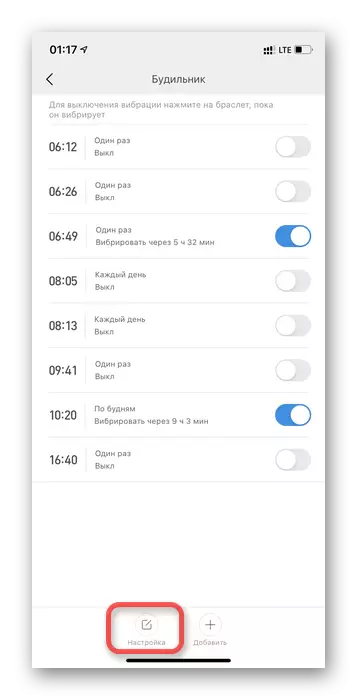
അടുത്തതായി, ഓരോ തവണയും ഒരു ചെറിയ സർക്കിൾ ഒരു മൈനസ് ഉപയോഗിച്ച് ദൃശ്യമാകും. അത് അമർത്തിയ ശേഷം, അലാറം ഇല്ലാതാക്കും.
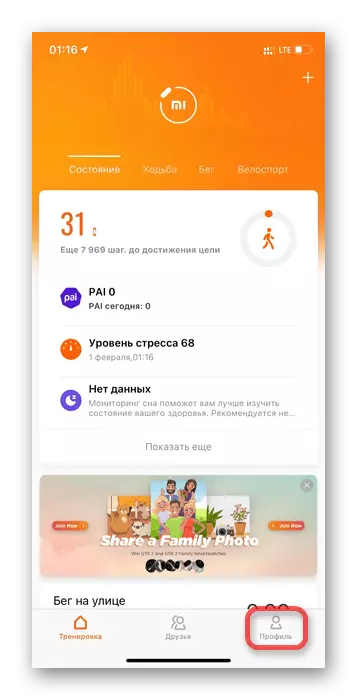
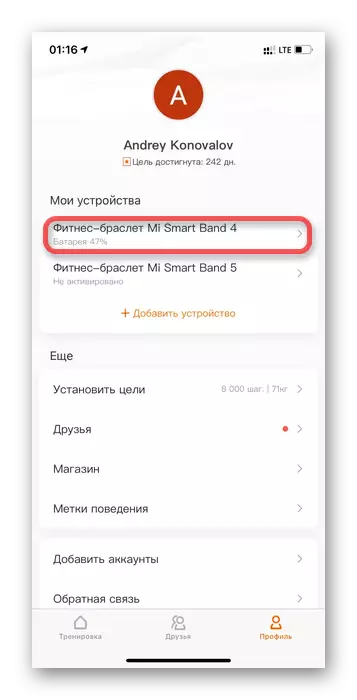
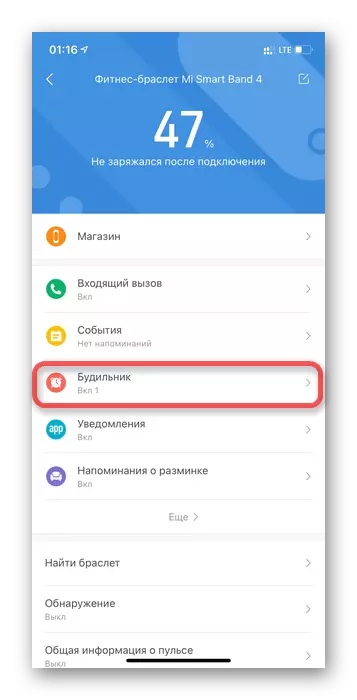
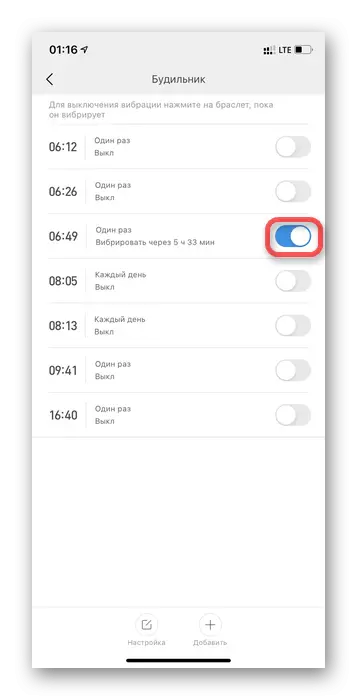
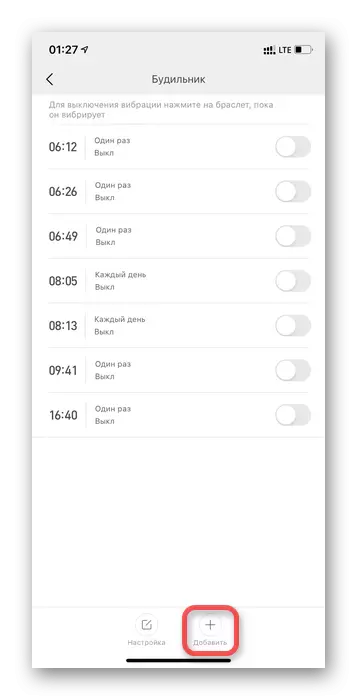
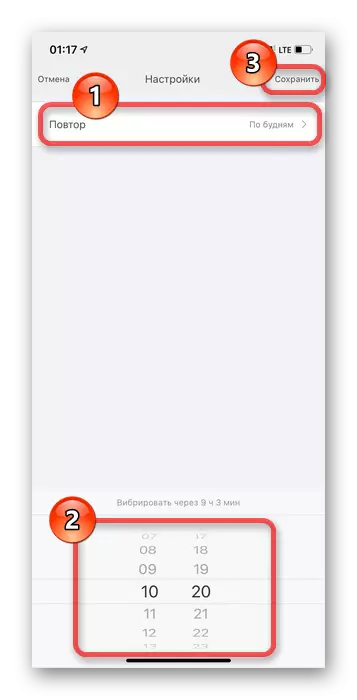

രീതി 2. മി ബാൻഡ് മാസ്റ്റർ
മൂന്നാം കക്ഷി ബാൻഡ് മാസ്റ്റർ - എംഐ ബാൻഡ് മാസ്റ്ററിൽ നിന്ന് ഒരു ആപ്ലിക്കേഷൻ ഉപയോഗിച്ച് ഒരു അലാറം ക്ലോക്ക് ഇൻസ്റ്റാൾ ചെയ്യാനുള്ള കഴിവ് ഇപ്പോൾ പരിഗണിക്കുക, ഇത് ഓപ്പറേറ്റിംഗ് സിസ്റ്റങ്ങളും പിന്തുണയ്ക്കുന്നു, iOS- ൽ മാത്രമേ പണമടച്ചുള്ളൂ.
Android- ൽ Mi ബാൻഡ് മാസ്റ്റർ ഡൗൺലോഡുചെയ്യുക
IOS- ൽ Mi ബാൻഡ് മാസ്റ്റർ ഡൗൺലോഡുചെയ്യുക
- Mi ബാൻഡ് മാസ്റ്റർ ആപ്ലിക്കേഷൻ തുറക്കുക. നിലവിലെ സമയത്ത് ബ്രേസ്ലെറ്റിന്റെയും ഫിസിക്കൽ ഉപയോക്തൃ പാരാമീറ്ററുകളെയും കുറിച്ചുള്ള അടിസ്ഥാന വിവരങ്ങൾ ചുവടെയുള്ള പ്രധാന പേജ് ഞങ്ങളുടെ പക്കലുണ്ട്. മുകളിൽ ഇടത് കോണിലുള്ള "മൂന്ന് ഡാഷ്" ഐക്കണിൽ ക്ലിക്കുചെയ്യണം.
- നിങ്ങൾ കോൺഫിഗർ ചെയ്യാൻ ആഗ്രഹിക്കുന്ന ഒന്ന് തിരഞ്ഞെടുക്കേണ്ടത് മെനു ഇനങ്ങൾ ദൃശ്യമാകും. "അലാറം ക്ലോക്കുകളിൽ" ക്ലിക്കുചെയ്യുക ബട്ടണിൽ ക്ലിക്കുചെയ്യുക.
- ഇവിടെ നിങ്ങൾ അലാറങ്ങൾ സ്വയം ചേർത്ത് ക്രമീകരിക്കേണ്ടതുണ്ട്. അതിനാൽ, എംഐ ബാൻഡ് മാസ്റ്ററിൽ, official ദ്യോഗിക ആപ്ലിക്കേഷനിലെന്നപോലെ പ്രീസെറ്റ് ഓപ്ഷനുകളൊന്നുമില്ല, അതിനാൽ, "അലാറം ചേർക്കുക" ബട്ടൺ ക്ലിക്കുചെയ്യുക.
- ഭാവിയിലെ അലാറം ക്രമീകരണങ്ങളുടെ ഒരു പേജ് സമർപ്പിച്ചു. താൻ കളിക്കുന്ന "സമയം", "ദിവസത്തെ ദിവസങ്ങൾ" എന്നിവ സജ്ജമാക്കുക എന്നതാണ് പ്രധാന കാര്യം. മാറ്റങ്ങൾ വരുത്തിയ ശേഷം, മുകളിൽ ഇടതുവശത്തുള്ള "ബാക്ക്" ബട്ടൺ ക്ലിക്കുചെയ്യുക. പ്ലേബാക്ക് യാന്ത്രികമായി സംരക്ഷിക്കും.
- സാധ്യമായ എല്ലാ അലാറം ക്ലോക്കുകളും അപ്രാപ്തമാക്കുന്നതിന്, നിങ്ങൾ "ക്രമീകരണങ്ങൾ" ബട്ടൺ തിരഞ്ഞെടുക്കേണ്ടതുണ്ട്, അത് ഒരു ഗിയറായി പ്രതിനിധീകരിക്കുന്നു.
- ഈ വിൻഡോയിൽ, ഇനം ക്ലിക്കുചെയ്യുക "ബ്രേസ്ലെറ്റിലെ എല്ലാ അലാറം ക്ലോക്കുകളും അപ്രാപ്തമാക്കുക".
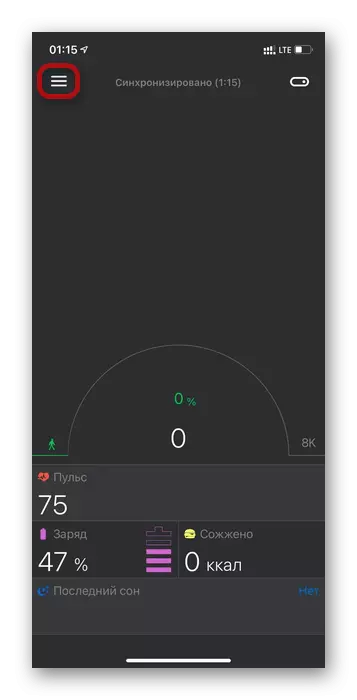
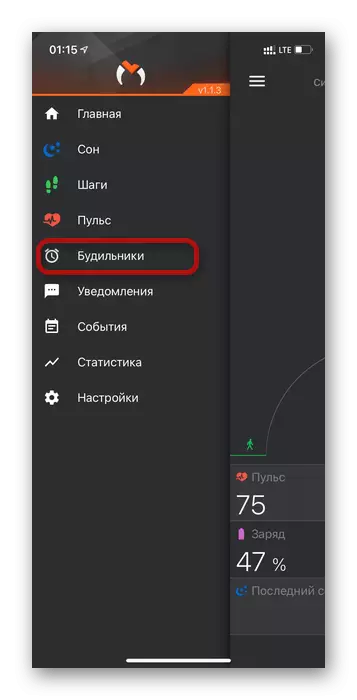
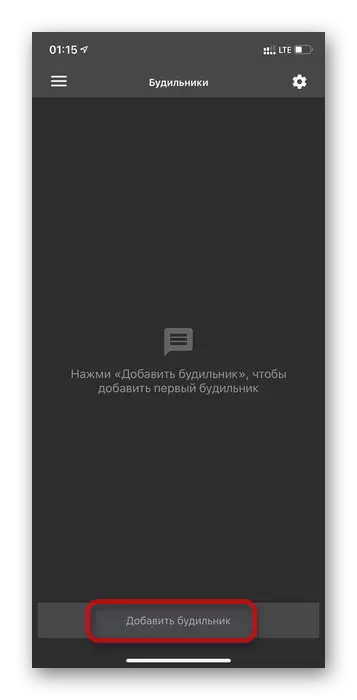
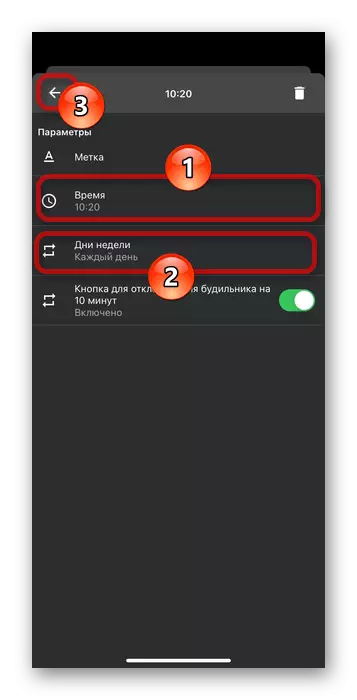
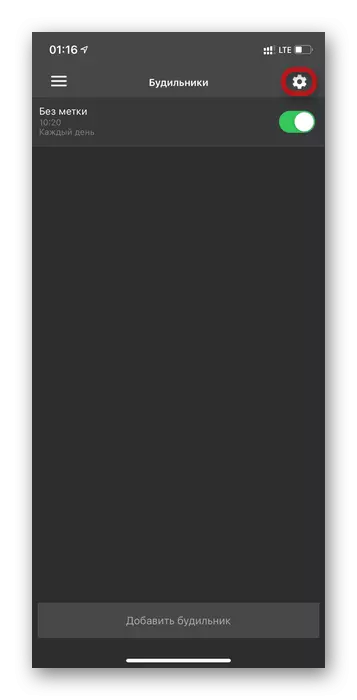
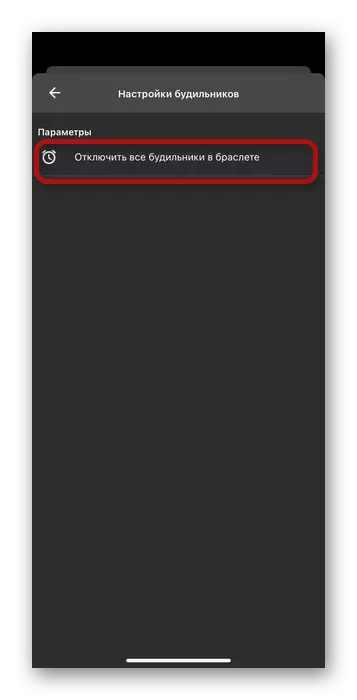
കുറിപ്പ്! മി ബാൻഡ് 4 മേലിൽ എല്ലാ ആപ്ലിക്കേഷനുകളിൽ നിന്നും സ്മാർട്ട് അലാറം ക്ലോസിനെ പിന്തുണയ്ക്കരുത്, ഞങ്ങൾ കൂടുതൽ പരിഗണിക്കും.
രീതി 3. MI ബാൻഡിനായി സ്മാർട്ട് അലാറം (xsmart)
സ്മാർട്ട് അലാറം ക്ലോണിന് ഒരു അൽഗോരിതം വിശകലനം ചെയ്യുന്ന ഒരു അൽഗോരിതം ആണ്, ഉണർവ്വ് ഉദ്ദേശിച്ച സമയത്തിന് മുമ്പായി അരമണിക്കൂറോളം ജോലി ചെയ്യാൻ തുടങ്ങുന്നു. ഒരു വ്യക്തി ദ്രുത ഉറക്ക ഘട്ടത്തിലായിരിക്കുമ്പോൾ മാത്രമേ ബ്രേസ്ലെറ്റ് വൈബ്രേറ്റ്സ്, അത് എഴുന്നേൽക്കാൻ തയ്യാറാണ്.
അപ്ലിക്കേഷൻ Android- ൽ മാത്രം ഡ download ൺലോഡ് ചെയ്യാനും അതിന്റെ ഉപയോഗത്തിനായി മാത്രമേ ഡ download ൺലോഡ് ചെയ്യാൻ കഴിയൂ, നിങ്ങൾക്ക് ഒരു ബ്രാൻഡഡ് മി ഫിറ്റ് ആവശ്യമാണ്.
Android- ൽ Mi ബാൻഡിനായി (xsmart) സ്മാർട്ട് അലാറം ഡൗൺലോഡുചെയ്യുക.
- നിങ്ങൾ ആദ്യമായി xsmart- ലേക്ക് പോയി ആപ്ലിക്കേഷൻ ഇൻസ്റ്റാൾ ചെയ്ത് അലാറം ക്ലോക്ക് ബന്ധിപ്പിക്കേണ്ടതുണ്ട്. ഇത് ചെയ്യുന്നതിന്, "സെറ്റ്" ബട്ടണിൽ ക്ലിക്കുചെയ്യുക. ആദ്യം, പ്രോഗ്രാം ബ്രേസ്ലെറ്റ് മാക് വിലാസം സ്വപ്രേരിതമായി ടാസ്ക് ചെയ്യും, അതിനുശേഷം നിങ്ങൾ മെനു ഇനത്തിൽ ക്ലിക്കുചെയ്ത് ബ്രേസ്ലെറ്റ് ഉപയോഗിച്ച് ഫോൺ കണക്ഷൻ പരിശോധിക്കേണ്ടതുണ്ട്.
- ഫോണിലേക്ക് കണക്റ്റുചെയ്യുന്നതിൽ നിങ്ങൾ പരാജയപ്പെട്ടാൽ, ബ്രേസ്ലെറ്റിന്റെ അവതരണച്ച MAC വിലാസം നിങ്ങൾ വ്യക്തമാക്കണം. "നിങ്ങളുടെ മൈ ബാൻഡിന്റെ മാക് വിലാസം രേഖയിൽ മറഞ്ഞിരിക്കുന്നതെങ്ങനെ," മാക് വിലാസം, മൈ ഫിറ്റ് നോക്കുക. "
- എല്ലാം ശരിയായി പൂർത്തിയാക്കിയിട്ടുണ്ടെങ്കിൽ, നിങ്ങൾക്ക് അലാറം ക്രമീകരണങ്ങളിലേക്ക് പോകാം. ഇത് ചെയ്യുന്നതിന്, ചുവപ്പിൽ ഹൈലൈറ്റ് ചെയ്യുന്ന ഏത് ഇനത്തിലും ക്ലിക്കുചെയ്യുക, അതിനുശേഷം പാരാമീറ്റർ മെനു തുറക്കുന്നു.
- ക്രമീകരണ പേജിൽ, സ്വിച്ച് എക്സ്സ്മാർട്ട് ഇനത്തിന് എതിർവശത്താണെന്നോ അലാറം ക്ലോക്ക് പ്രവർത്തിക്കില്ലെന്നും സ്ഥിരീകരിക്കേണ്ടത് ആവശ്യമാണ്, അലാറം ക്ലോക്ക് പ്രവർത്തിക്കില്ല, അതിനുശേഷം നിങ്ങൾ "അലാറം ക്ലോക്ക് സജ്ജമാക്കുക" ക്ലിക്കുചെയ്യണം.
- ഇപ്പോൾ, പ്രധാന മെനുവിൽ നിന്ന്, ഇതിനകം ക്രമീകരിച്ചിട്ടുണ്ടെങ്കിൽ ഒരു സ്വിച്ച് ഉപയോഗിച്ച് നിങ്ങൾക്ക് അലാറങ്ങൾ പ്രാപ്തമാക്കാനും വിച്ഛേദിക്കാനും കഴിയും.
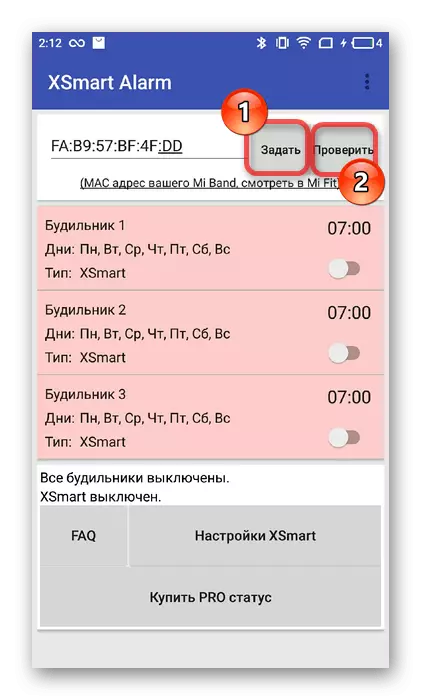
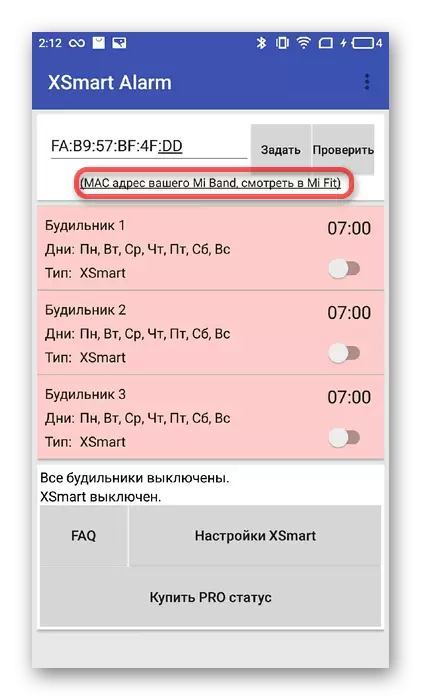

XSMART അപ്ലിക്കേഷന്റെ സ version ജന്യ പതിപ്പിൽ മൂന്ന് അലാറം ക്ലോക്കുകൾ കഴിയുന്നത്രയും ഇൻസ്റ്റാൾ ചെയ്യാൻ കഴിയും.
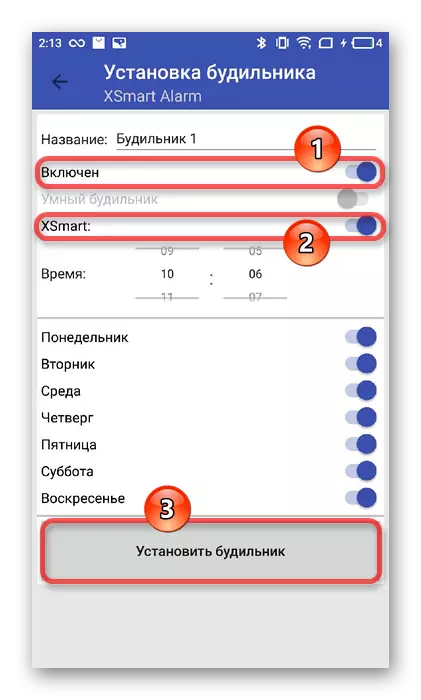
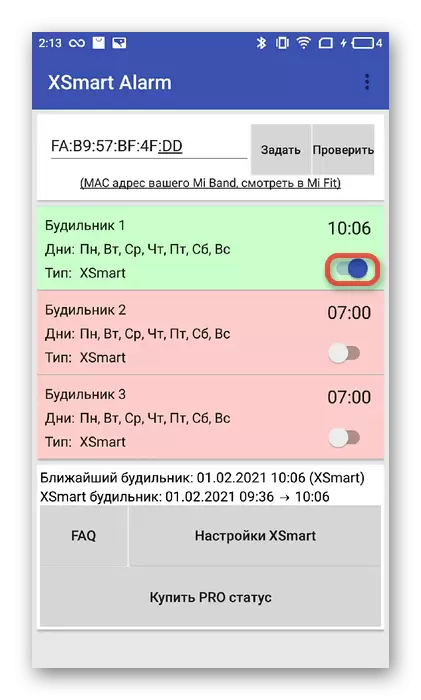
കുറിപ്പ്! സ്വിച്ചുചെയ്തതിനുശേഷം, mi fiun അപ്ലിക്കേഷനിലെ അലാറങ്ങൾ മാറ്റാൻ നിങ്ങൾക്ക് കഴിയില്ല. നിങ്ങൾ ചെയ്യുകയാണെങ്കിൽ, മി ബാൻഡ് 4 ലെ സ്മാർട്ട് അലാറം ക്ലോക്ക് പ്രവർത്തിക്കില്ല.
അപേക്ഷകളിലെ ക്രമീകരണങ്ങൾക്ക് പുറമേ, ഫിറ്റ്നസ് ട്രാക്കറിൽ നിന്ന് നിങ്ങൾക്ക് നേരിട്ട് അലാറം ക്ലോക്ക് ഉപയോഗിക്കാം. ഇത് ചെയ്യുന്നതിന്, "വിപുലമായ" മെനു ഇനത്തിലേക്ക് പോകുക - "അലാറം ക്ലോക്ക്" ലേക്ക് പോകുക നിങ്ങൾക്ക് എവിടെ മാറാനും സ്ഥാപിത അലാറം ക്ലോക്കുകൾ അപ്രാപ്തമാക്കാനും കഴിയും, പക്ഷേ നിങ്ങൾക്ക് പുതിയവ സൃഷ്ടിക്കാൻ കഴിയില്ല.
ഇതും കാണുക: മി ബാൻഡിൽ അറിയിപ്പുകൾ എങ്ങനെ സജ്ജമാക്കാം 4
